配置PHP开发环境有集成和手动两种方式,集成环境如XAMPP安装简便适合新手,手动配置灵活适合进阶用户;建议新项目使用PHP 8.x以获得性能提升,旧项目可先沿用PHP 7.x并评估升级需求;若XAMPP启动失败因端口占用,可通过修改Apache和MySQL端口或关闭冲突程序解决。
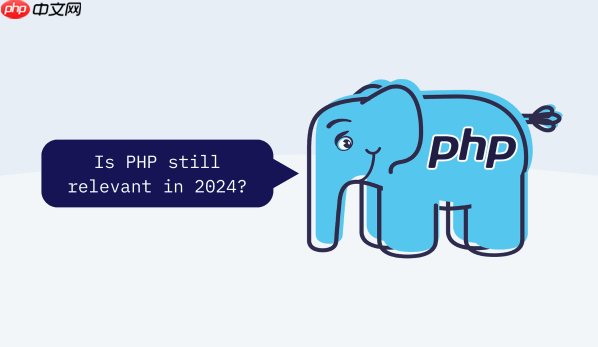
PHP开发环境配置,简单来说,就是让你的电脑能运行PHP代码。最快捷的方式是用集成环境,但了解手动配置的原理也很重要。
解决方案
配置PHP开发环境,可以采用集成环境和手动配置两种方式。集成环境如XAMPP、WampServer、EasyPHP等,集成了Apache、MySQL、PHP等组件,安装简单,适合新手。手动配置则需要单独安装Apache或Nginx、MySQL、PHP,并进行配置,适合对PHP有一定了解的开发者。
集成环境安装(以XAMPP为例)
立即学习“PHP免费学习笔记(深入)”;
下载XAMPP:访问Apache Friends官网下载对应操作系统的XAMPP安装包。
安装XAMPP:运行安装包,按照提示进行安装。注意选择安装路径,建议不要安装在C盘。
启动XAMPP:安装完成后,启动XAMPP Control Panel。
启动Apache和MySQL:在XAMPP Control Panel中,点击Apache和MySQL对应的"Start"按钮。如果启动失败,可能是端口被占用,需要修改Apache和MySQL的端口配置。
测试PHP环境:在XAMPP安装目录下的
htdocs
test.php
<?php phpinfo(); ?>
在浏览器中输入
http://localhost/test.php
手动配置(以Windows系统为例)
下载PHP:访问PHP官网下载对应版本的PHP安装包。建议下载线程安全(Thread Safe)版本。
解压PHP:将下载的PHP安装包解压到指定目录,例如
C:\php
配置环境变量:将PHP的安装目录添加到系统的环境变量
Path
php
安装Apache或Nginx:下载并安装Apache或Nginx。
配置Apache:修改Apache的配置文件
httpd.conf
LoadModule php7_module "C:/php/php7apache2_4.dll" # 注意替换为实际的PHP版本和路径
<FilesMatch \.php$>
SetHandler application/x-httpd-php
</FilesMatch>
PHPIniDir "C:/php" # 注意替换为实际的PHP路径重启Apache服务器。
配置Nginx:修改Nginx的配置文件
nginx.conf
location ~ \.php$ {
root html;
fastcgi_pass 127.0.0.1:9000;
fastcgi_index index.php;
fastcgi_param SCRIPT_FILENAME $document_root$fastcgi_script_name;
include fastcgi_params;
}同时需要启动PHP-FPM。
测试PHP环境:与集成环境类似,在Apache或Nginx的网站根目录中创建一个
test.php
phpinfo()
副标题1
PHP版本选择哪个更合适?7.x还是8.x?
PHP 8.x 在性能、新特性方面都有显著提升,例如JIT编译器、联合类型、命名参数等。但也要考虑到兼容性问题,一些旧的项目可能无法直接在PHP 8.x 上运行,需要进行代码升级。如果新项目,建议直接使用PHP 8.x。如果是维护旧项目,则需要根据项目情况进行评估,是否值得升级到PHP 8.x。PHP 7.x 仍然可以作为过渡选择,但需要注意官方支持的结束时间,及时进行版本升级。
副标题2
集成环境和手动配置,我应该选哪个?
集成环境的优势在于简单快捷,一键安装,省去了配置的麻烦。适合新手入门,快速搭建开发环境。缺点是配置不够灵活,无法深入了解PHP的运行原理。手动配置则更加灵活,可以根据自己的需求进行定制,深入了解PHP的运行原理。适合对PHP有一定了解的开发者。如果只是想快速搭建一个开发环境,可以选择集成环境。如果想深入了解PHP的运行原理,可以选择手动配置。
副标题3
XAMPP启动失败,提示端口被占用怎么办?
端口被占用是XAMPP启动失败的常见原因。可以尝试以下方法解决:
netstat -ano
lsof -i :端口号
Listen 80
Listen 8080
ServerName localhost:80
ServerName localhost:8080
port = 3306
port = 3307
以上就是PHP开发环境如何配置_PHP集成环境安装配置步骤的详细内容,更多请关注php中文网其它相关文章!

PHP怎么学习?PHP怎么入门?PHP在哪学?PHP怎么学才快?不用担心,这里为大家提供了PHP速学教程(入门到精通),有需要的小伙伴保存下载就能学习啦!




Copyright 2014-2025 https://www.php.cn/ All Rights Reserved | php.cn | 湘ICP备2023035733号